PS打造动感抽象炫光舞者海报效果制作教程
简介:在ps的使用中,我们可以创造很多简单但丰富多彩的效果。这个教程你将学到笔刷上色的应用以及如何创建灯光效果。
最终效果:

1.打开"背景"图片,留下地板的一部分。打开"人物"图片,将人物抠选下来,放置在地板层的上方,如下图所示。

选择"渐变工具"设置颜色左为#11111F右为#000000,选择径向渐变,然后从人物向外拉出一个渐变


2.选择人物层,然后点击面板下方的"创建新的填充或调整图层",选择"曲线",在曲线的红、绿、蓝中调整曲线的参数。
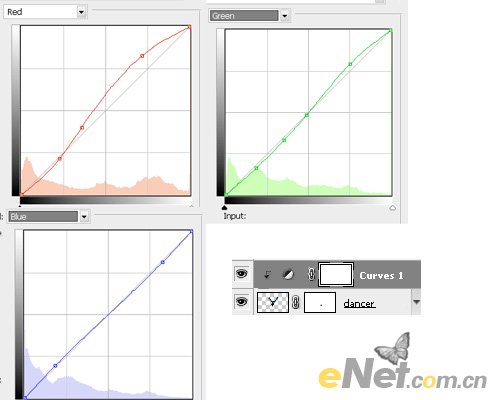
3.从网上下载张抽象光线的图片,拖拽到人物的下面,然后将图层的混合模式设置为"变亮"

4.下载一个光线笔刷,新建一个层,如下图在人物周围绘制光线。

这里改变这些光线的颜色有很多方法,你可以根据在的喜好来使用不同的方法。
我使用的是"渐变",因为它能够提供一种多变的色彩变幻。
在绘制好的线条上面新建一个图层,然后给图层"创建剪贴蒙版",选择"渐变工具",设置"径向渐变",
点击"可编辑渐变"在弹出的"渐变编辑器"里的类型选择"杂色",自己设置一个复杂好看的颜色,然后绘制一个渐变。
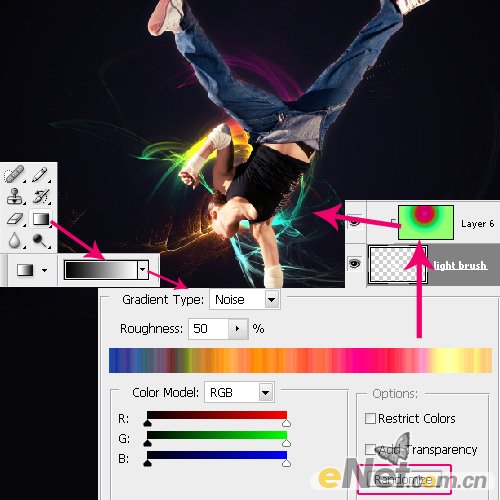
5.添加更多的光,在所有层的上方新建一个图层,选择画笔工具,并选择一个大的柔角笔刷,在腿部绘制蓝色颜色,
在手上绘制黄色颜色。将混合模式设置为"叠加",调出图层样式设置"外发光",将混合模式设置为"颜色减淡",
不透明度设置为65%,范围79%。
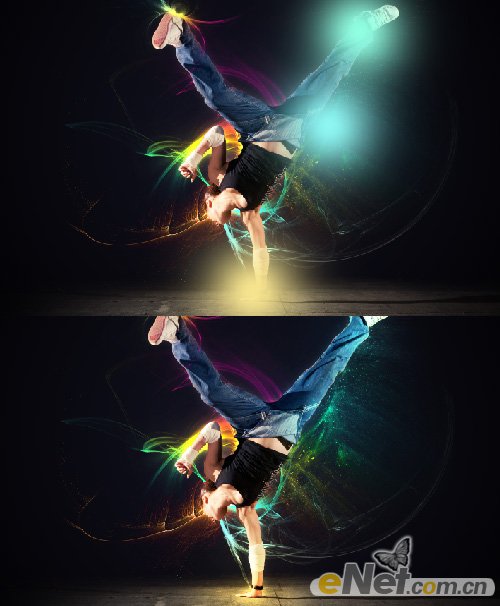
下面来添加地板上的尘埃效果,选择"画笔工具",按F5调出画笔预设,如下图设置"散布"和"形状动态"
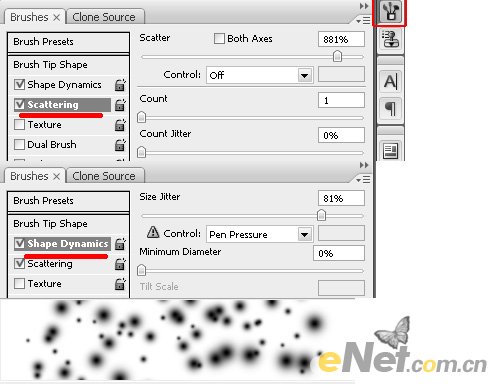
新建一个层,如下图绘制一些亮的点,你可以通过复制图层得到更多的点

5.在背景层既渐变层的上方新建一个图层,然后填充为黑色,选择"滤镜>杂色>添加杂色",设置数量为260%,勾选"单色"。
完成后选择"滤镜>模糊>动感模糊",设置角度为45度,距离120像素。

按Ctrl+L调出色阶,并如下图设置,然后设置图层的混合模式为"颜色减淡",给图层"创建剪贴蒙版"然后使用渐变
来制作不同颜色的雨滴。
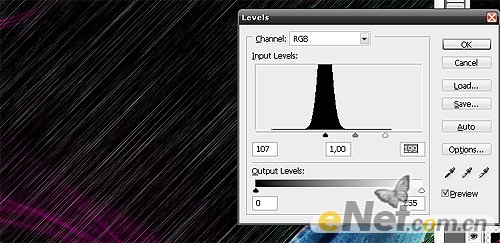
看看最后的效果!

本文网址:https://www.zztuku.com/detail-8376.html
站长图库 - PS打造动感抽象炫光舞者海报效果制作教程
申明:如有侵犯,请 联系我们 删除。


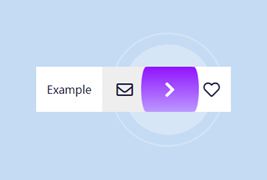
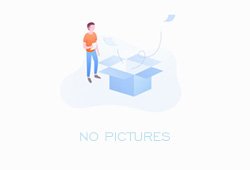
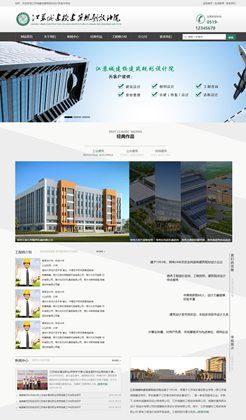

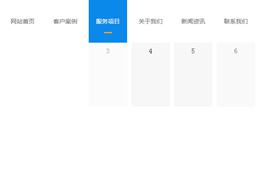

您还没有登录,请 登录 后发表评论!
提示:请勿发布广告垃圾评论,否则封号处理!!